jesteś w środku szalonej gry, twoja adrenalina gwałtownie rośnie i nagle... PĘKNIĘCIE! Ekran wyłącza się, komputer zawiesza się i panuje ogłuszająca cisza. Powód ? Przegrzanie procesora graficznego .
Nie panikuj ! Ten artykuł jest Twoim ratunkiem. Odkryć:
- Idealna temperatura dla Twojej karty graficznej
- Znaki wskazujące na przegrzanie
- Skuteczne rozwiązania do chłodzenia procesora graficznego
- Wskazówki , jak zapobiec przegrzaniu w przyszłości
Przygotuj się na oswojenie ciepła i zwiększenie wydajności swojego komputera!
Idealna temperatura w zależności od rodzaju karty graficznej (NVIDIA lub AMD)

Na rynku dostępne są dwie główne marki kart graficznych: NVIDIA i AMD . Każda z tych marek oferuje różne modele kart graficznych, które charakteryzują się inną charakterystyką i wydajnością. Dlatego idealna temperatura dla karty graficznej różni się w zależności od posiadanego modelu.
Ogólnie rzecz biorąc, karty graficzne NVIDIA zwykle działają chłodniej niż karty graficzne AMD, ponieważ są bardziej energooszczędne i wydajne. Karty graficzne NVIDIA charakteryzują się średnią temperaturą 60°C , natomiast karty graficzne AMD mają średnią temperaturę 70°C pod obciążeniem.
Wartości te są jednak wartościami średnimi i mogą się różnić w zależności od konkretnego modelu karty graficznej. Aby dowiedzieć się, jaka jest idealna temperatura dla Twojej karty graficznej , możesz zajrzeć na oficjalną stronę producenta lub do instrukcji obsługi swojej karty graficznej.
Znajdziesz tam specyfikację techniczną swojej karty graficznej, a także jej maksymalną dopuszczalną temperaturę ( Tjunction lub Tj Max ), czyli temperaturę, przed którą karta graficzna zaczyna się bronić, zmniejszając swoją wydajność.
Optymalna temperatura w zależności od wykorzystania karty graficznej (gry, edycja wideo itp.)
Optymalna temperatura karty graficznej zależy również od sposobu jej użytkowania. W rzeczywistości im częściej używasz karty graficznej, tym robi się ona cieplejsza. Dlatego też normalne jest, że karta graficzna ma wyższą temperaturę podczas grania w grę wideo wymagającą zasobów graficznych niż podczas surfowania po Internecie lub oglądania filmu.
Generalnie możemy wyróżnić trzy poziomy wykorzystania karty graficznej:
- Odpoczynek : ma to miejsce, gdy komputer jest włączony, ale nie korzystasz z aplikacji wymagającej dużych zasobów graficznych. W takim przypadku karta graficzna jest rzadko używana, a jej temperatura jest niska. Optymalna temperatura dla karty graficznej w stanie spoczynku wynosi od 30°C do 40°C .

- Umiarkowane obciążenie : ma to miejsce, gdy korzystasz z aplikacji wymagających niewielkich zasobów graficznych, takich jak przeglądanie stron internetowych, strumieniowe przesyłanie wideo lub automatyzacja biura. W tym przypadku karta graficzna jest używana umiarkowanie, a jej temperatura jest umiarkowana. Optymalna temperatura dla karty graficznej przy umiarkowanym obciążeniu wynosi od 40°C do 60°C .
- Duże obciążenie : Dzieje się tak, gdy używasz aplikacji wymagających dużych zasobów graficznych, takich jak gry wideo, edycja wideo lub renderowanie 3D . W takim przypadku karta graficzna jest obciążona dużym obciążeniem, a jej temperatura jest wysoka. Optymalna temperatura dla karty graficznej przy dużym obciążeniu wynosi od 60°C do 80°C .
Wartości te mają charakter szacunkowy i mogą się różnić w zależności od typu i modelu karty graficznej. Należy również wziąć pod uwagę czas użytkowania karty graficznej: im dłużej używasz karty graficznej, tym robi się ona cieplejsza. Dlatego zaleca się robienie regularnych przerw, aby karta graficzna ostygła .
Maksymalna temperatura, której nie należy przekraczać, aby uniknąć przegrzania
Przegrzanie jest głównym wrogiem Twojej karty graficznej. Jeśli Twoja karta graficzna przekroczy maksymalną dopuszczalną temperaturę ( Tjunction lub Tj Max ), może ulec uszkodzeniu lub spowodować problemy w komputerze. Dlatego za wszelką cenę należy unikać sytuacji, w której karta graficzna osiągnie ten limit.
Maksymalna dopuszczalna temperatura karty graficznej różni się w zależności od typu i modelu karty graficznej. Ogólnie rzecz biorąc, wynosi ona od 90°C do 105°C . Maksymalną dopuszczalną temperaturę swojej karty graficznej możesz sprawdzić na oficjalnej stronie producenta lub w instrukcji obsługi karty graficznej.
Podsumowując, idealna temperatura dla karty graficznej zmienia się w zależności od marki, sposobu użytkowania i chłodzenia procesora graficznego. Można przyjąć, że ogólnie akceptowalna dla karty graficznej podczas pracy jest 50°C a 80°C Powyżej 90°C istnieje ryzyko przegrzania i uszkodzenia sprzętu. Poniżej 50°C istnieje możliwość zwiększenia wydajności poprzez zwiększenie częstotliwości zegara lub napięcia procesora graficznego.
Jak sprawdzić temperaturę GPU?
Pierwszym krokiem do kontrolowania temperatury karty graficznej jest jej pomiar. Jest na to kilka metod, z których każda ma zalety i wady.
Użyj oprogramowania
Najłatwiejszą i najczęstszą metodą sprawdzenia temperatury GPU jest użycie dedykowanego oprogramowania. Istnieje wiele, bezpłatnych i płatnych, które pozwalają monitorować temperaturę karty graficznej w czasie rzeczywistym, a także inne parametry, takie jak częstotliwość, napięcie, stopień wykorzystania czy prędkość wentylatora.
Wśród najpopularniejszych programów możemy wymienić:
- MSI Afterburner : bezpłatne i kompletne oprogramowanie, które pozwala nie tylko monitorować temperaturę procesora graficznego, ale także go podkręcać, czyli zwiększać jego wydajność ponad specyfikacje producenta. Jest kompatybilny ze wszystkimi markami kart graficznych i posiada intuicyjny i konfigurowalny interfejs.
- GPU-Z : darmowe i lekkie oprogramowanie, które wyświetla wszystkie informacje o karcie graficznej, w tym jej temperaturze. Jest w stanie wykryć dokładny model procesora graficznego, a także jego parametry techniczne. Posiada również funkcję testu stabilności, która pozwala sprawdzić, czy karta graficzna działa poprawnie.
- HWMonitor : bezpłatne i wszechstronne oprogramowanie, które pozwala monitorować temperaturę wszystkich komponentów komputera, w tym procesora graficznego. Wyświetla także minimalne i maksymalne wartości osiągnięte przez każdy parametr, co może być przydatne w wykrywaniu ewentualnych problemów.
Zaletą oprogramowania jest to, że jest łatwe w użyciu i zapewnia przegląd wydajności karty graficznej. Wadą jest to, że zużywają zasoby systemowe i mogą zakłócać działanie niektórych gier lub aplikacji.
Użyj Menedżera zadań Windows
Innym sposobem sprawdzenia, czy karta graficzna nie przegrzewa się, jest skorzystanie z menedżera zadań systemu operacyjnego. Oto jak to zrobić w Windows :
- Otwórz Menedżera zadań, klikając prawym przyciskiem myszy na pasku zadań lub wyszukując go na pasku wyszukiwania Windows

- Wybierz zakładkę „ Wydajność ” u góry okna.
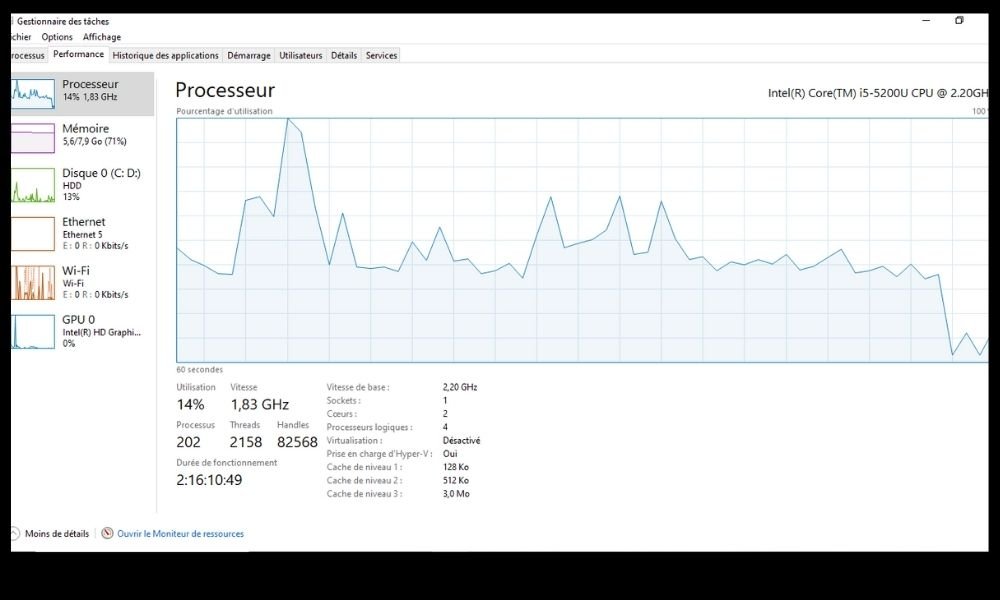
- Po lewej stronie kliknij „ Karta graficzna ”, aby wyświetlić informacje o karcie graficznej.
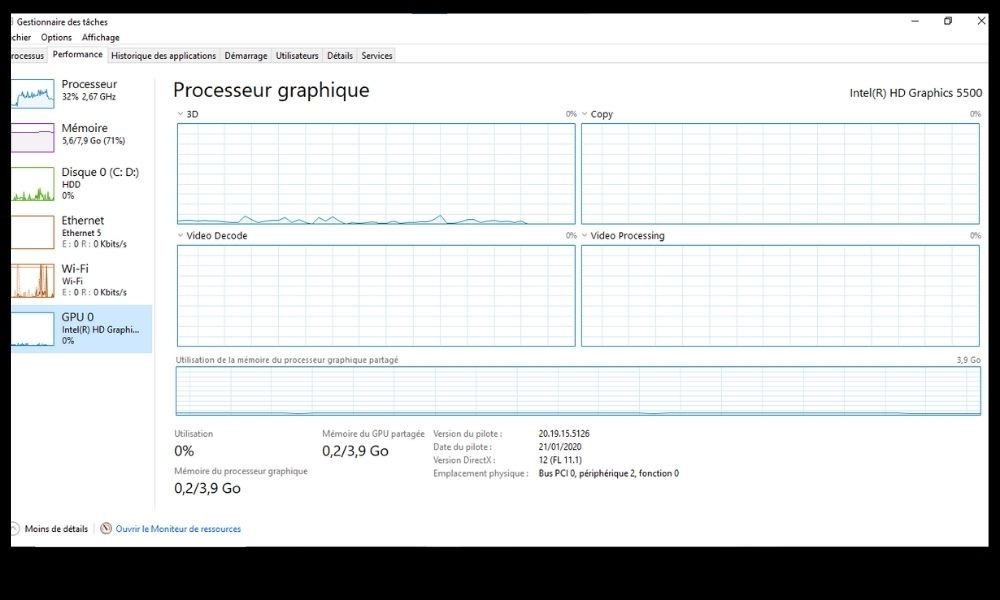
Zobaczysz wówczas wykres pokazujący aktualną temperaturę Twojej karty graficznej, a także inne dane, takie jak jej użycie, częstotliwość lub pamięć.
Zaletą tej metody jest to, że jest szybka i łatwa w użyciu oraz pozwala monitorować temperaturę karty graficznej, a także inne wskaźniki wydajności w czasie rzeczywistym. Wadą tej metody jest to, że nie dostarcza ona informacji o przyczynach wzrostu temperatury karty graficznej ani o możliwych rozwiązaniach jej obniżenia.
Skorzystaj z narzędzia producenta
Inną metodą sprawdzenia temperatury procesora graficznego jest użycie narzędzia dostarczonego przez producenta karty graficznej. Zwykle jest to oprogramowanie, które pozwala nie tylko monitorować temperaturę procesora graficznego, ale także zarządzać jego ustawieniami, takimi jak prędkość wentylatorów czy podkręcanie.
Na przykład, jeśli masz kartę graficzną NVIDIA, możesz skorzystać z Panelu sterowania NVIDIA , który daje dostęp do różnych opcji optymalizacji wydajności twojego procesora graficznego. Jeśli posiadasz kartę graficzną AMD, możesz skorzystać z oprogramowania AMD Radeon , które umożliwia także dostosowanie ustawień procesora graficznego.
Zaletą narzędzi producenta jest to, że są one zaprojektowane specjalnie dla Twojej karty graficznej i zwykle są regularnie aktualizowane. Wadą jest to, że mogą być mniej wszechstronne lub mniej kompatybilne niż niezależne oprogramowanie.
Użyj UEFI/BIOS-u
Trzecią metodą sprawdzenia temperatury procesora graficznego jest użycie komputera Unified Extensible Firmware Interface/Basic Input Output System Jest to program, który zarządza uruchomieniem Twojej maszyny i zapewnia dostęp do podstawowych parametrów Twoich podzespołów.
Aby uzyskać dostęp do UEFI/BIOS , musisz ponownie uruchomić komputer i nacisnąć określony klawisz, zwykle F2 , F10 lub Del , w zależności od modelu komputera. Po wejściu do UEFI/BIOS możesz poruszać się po menu i znaleźć sekcję wyświetlającą temperaturę karty graficznej, a także procesora, dysku twardego lub pamięci.
Zaletą UEFI/BIOS jest to, że nie wymaga instalowania dodatkowego oprogramowania i daje dostęp do rzetelnych i dokładnych informacji. Minusem jest to, że jest niewygodny w użyciu i nie pozwala na monitorowanie temperatury GPU w czasie rzeczywistym.
Jak skutecznie schłodzić kartę graficzną?

Oto kilka możliwych rozwiązań zapewniających efektywne chłodzenie procesora graficznego :
Zmniejsz obciążenie pracą
Pierwszym czynnikiem wpływającym na temperaturę procesora graficznego jest obciążenie, jakie na niego nakładamy. Im częściej używasz karty graficznej, tym jest ona cieplejsza. Na przykład, jeśli grasz w grę wideo wymagającą dużej ilości grafiki, taką jak Cyberpunk 2077 lub Red Dead Redemption 2, temperatura procesora graficznego będzie wyższa niż podczas strumieniowego przesyłania filmu lub surfowania po Internecie.
Aby zmniejszyć obciążenie procesora graficznego , a tym samym jego temperaturę, możesz obniżyć ustawienia graficzne używanych gier lub aplikacji, takie jak rozdzielczość, tekstury czy efekty wizualne. Możesz także zamknąć niepotrzebne programy działające w tle i zużywające zasoby graficzne.
Zmień oryginalną chłodnicę
Jeżeli Twoja karta graficzna posiada oryginalne chłodzenie , czyli to, które dostarcza producent, możesz wymienić je na wydajniejsze. Istnieją chłodnice powietrzne lub cieczowe zaprojektowane specjalnie dla kart graficznych, które zapewniają lepsze odprowadzanie ciepła i kontrolę wentylatora.
Jeśli kiedykolwiek, oto lista najlepszych lodówek do laptopów już teraz!
Aby wymienić standardowe chłodzenie, należy ostrożnie zdemontować kartę graficzną, wyjąć starą chłodnicę i nałożyć nową warstwę pasty termicznej na GPU. Następnie należy zamontować nową chłodnicę zgodnie z instrukcją producenta. Należy pamiętać, że ta operacja może unieważnić gwarancję karty graficznej i wymaga umiejętności technicznych.
Zainstaluj zestaw chłodzenia wodnego
Jeśli chcesz przenieść to na wyższy poziom, możesz zainstalować zestaw chłodzenia wodnego dla swojej karty graficznej. Jest to kompletny układ chłodzenia cieczą, który obejmuje blok chłodzący, chłodnicę, pompę, zbiornik i rury. Zestaw do chłodzenia wodnego pozwala skutecznie chłodzić procesor graficzny, ale także procesor i inne komponenty, jeśli chcesz.
Aby zainstalować zestaw chłodzenia wodnego, musisz wybrać model zgodny z kartą graficzną i obudową. Musisz także mieć wystarczająco dużo miejsca, aby umieścić grzejnik i zbiornik. Następnie należy zmontować zestaw zgodnie z instrukcją producenta, pamiętając o solidnym zabezpieczeniu rur i zapobiegnięciu wyciekom. Bądź ostrożny, ta operacja jest kosztowna i skomplikowana, a także może unieważnić gwarancję karty graficznej.
Użyj zewnętrznej chłodnicy

Jeśli nie chcesz modyfikować karty graficznej lub obudowy , możesz zastosować zewnętrzną chłodnicę dla swojego procesora graficznego. Jest to urządzenie, które można umieścić pod lub obok komputera i nadmuchuje chłodne powietrze na kartę graficzną. Zewnętrzna chłodnica może być zasilana z USB lub prądu przemiennego .
Aby skorzystać z zewnętrznej chłodnicy, musisz wybrać model pasujący do rozmiaru i kształtu Twojego komputera. Należy także zadbać o to, aby zewnętrzna chłodnica nie zasłaniała wlotów i wylotów powietrza z obudowy. Chłodnica zewnętrzna to rozwiązanie proste i praktyczne, jednak mało wydajne i mało estetyczne.
Usuń kurz
Kolejnym czynnikiem wpływającym na temperaturę procesora graficznego jest kurz. Kurz jest potężnym wrogiem kart graficznych, ponieważ gromadzi się na wentylatorach, radiatorach i innych elementach komputera. Zmniejsza to wydajność chłodzenia i zwiększa temperaturę procesora graficznego .
Aby zapobiec nadmiernemu gromadzeniu się kurzu, należy regularnie czyścić komputer miękką szmatką lub odkurzaczem o małej mocy. Warto także sprawdzić, czy filtry przeciwkurzowe w Twojej obudowie są czyste i prawidłowo umieszczone. Do wydmuchania kurzu z trudno dostępnych miejsc można także użyć puszek ze sprężonym powietrzem.
Często zadawane pytania
Jakie są objawy przegrzania karty graficznej?
Jeśli karta graficzna osiągnie lub przekroczy maksymalną dopuszczalną temperaturę, mogą wystąpić następujące objawy:
- Spadek wydajności : Twoja karta graficzna zmniejszy częstotliwość taktowania, aby ograniczyć wytwarzanie ciepła. Doprowadzi to do pogorszenia jakości i płynności obrazów.
- Artefakty graficzne : na ekranie mogą pojawić się wadliwe piksele, linie, plamy lub nietypowe kolory. Oznacza to, że Twoja karta graficzna ma problemy z prawidłowym przetwarzaniem obrazów.
- Awarie lub niebieskie ekrany : Komputer może się zawiesić lub wyświetlić niebieski ekran z komunikatem o błędzie. Oznacza to, że karta graficzna przestała działać lub spowodowała awarię komputera.
- Poparzenia lub pożary : W skrajnych przypadkach karta graficzna może osiągnąć tak wysoką temperaturę, że jej dotknięcie może poparzyć palce lub stopić inne elementy komputera. Może to być niebezpieczne dla Ciebie i Twojego sprzętu.
Jeśli zauważysz którykolwiek z tych objawów, powinieneś natychmiast zaprzestać korzystania z komputera i wyłączyć kartę graficzną. Następnie należy zidentyfikować przyczynę przegrzania i ją usunąć.
Jaka jest różnica pomiędzy temperaturą TDP i GPU?
TDP ( ang. Thermal Design Power ) to miara maksymalnej mocy cieplnej, jaką może rozproszyć element elektroniczny, taki jak procesor graficzny. TDP wyraża się w watach (W) i wskazuje ilość ciepła, jaką układ chłodzenia musi być w stanie odprowadzić, aby element działał prawidłowo.
Temperatura procesora graficznego jest miarą efektywnego ciepła wytwarzanego przez komponent elektroniczny podczas użytkowania. Temperatura procesora graficznego wyrażana jest w stopniach Celsjusza (°C) i wskazuje, jak gorący jest dany komponent.
TDP i temperatura GPU to dwa różne, ale powiązane pojęcia. Rzeczywiście, im wyższy TDP komponentu, tym więcej energii zużywa i więcej wytwarza ciepła. Zatem procesor graficzny o wysokim TDP będzie miał również wysoką temperaturę . Jednak TDP nie jest jedynym czynnikiem wpływającym na temperaturę GPU. W grę wchodzą inne czynniki, takie jak obciążenie pracą, chłodzenie, środowisko lub podkręcanie.
Jak temperatura procesora graficznego wpływa na wydajność komputera?

Temperatura procesora graficznego ma bezpośredni wpływ na wydajność komputera , szczególnie w grach wideo i aplikacjach graficznych. Rzeczywiście, jeśli temperatura procesora graficznego przekroczy pewien próg, procesor graficzny zmniejszy swoją częstotliwość lub napięcie, aby uniknąć przegrzania. Zjawisko to nazywane jest dławieniem lub dławieniem termicznym. Powoduje spadek wydajności procesora graficznego, co skutkuje spadkiem liczby klatek na sekundę (FPS) lub pogorszeniem jakości grafiki.
Aby uniknąć throttlingu, należy zadbać o to, aby temperatura procesora graficznego utrzymywała się w optymalnym zakresie, zależnym od modelu karty graficznej. Ogólnie rzecz biorąc, zaleca się, aby temperatura procesora graficznego nie przekraczała 80°C. Jeśli temperatura GPU jest zbyt wysoka, musisz poprawić system chłodzenia lub obniżyć ustawienia graficzne gry lub aplikacji.
Jakie są najlepsze marki kart graficznych pod względem temperatury?
Nie ma uniwersalnej odpowiedzi na to pytanie, ponieważ temperatura karty graficznej zależy od wielu czynników, takich jak model, chłodzenie, użytkowanie czy środowisko. Możemy jednak porównać karty graficzne pod względem ich TDP, co daje informację o ich mocy cieplnej i zużyciu energii.
W zależności od TDP możemy wyróżnić trzy główne kategorie kart graficznych:
- Karty graficzne o niskim TDP (< 75 W) : są to karty graficzne o niskim poborze mocy i niskim zużyciu energii, które nie wymagają power supply . Nadają się do kompaktowych laptopów lub komputerów stacjonarnych. Mało grzeją i są ciche. Przykłady: NVIDIA GeForce GT 1030, AMD Radeon RX 550 .
- Karty graficzne o średnim TDP (75 – 150 W) : są to karty graficzne o średniej mocy i energochłonnym, które wymagają dodatkowego 6- lub 8-pinowego power supply Nadają się do standardowych komputerów stacjonarnych. Nagrzewają się umiarkowanie i są stosunkowo ciche. Przykłady: NVIDIA GeForce GTX 1650 Super, AMD Radeon RX 580 .
- Karty graficzne o wysokim TDP (> 150 W) : są to bardzo mocne i energochłonne karty graficzne, które wymagają jednego lub więcej dodatkowych 6- lub 8-pinowych power supply Nadają się do wysokiej klasy komputerów stacjonarnych lub komputerów do gier. Bardzo się nagrzewają i są głośne. Przykłady: NVIDIA GeForce RTX 3080, AMD Radeon RX 6800 XT .
Tak więc, w zależności od budżetu , sposobu użytkowania i preferencji , możesz wybrać markę i model karty graficznej, która najlepiej Ci odpowiada pod względem temperatury.




